Возможности qr-кодов
Как пользоваться QR кодом, как его сканировать
Итак, как пользоваться QR кодом? На самом деле, здесь всё не так сложно. Для этого, на телефон или компьютер достаточно лишь установить специальное скан-приложение. Оно обычно бесплатное, и предназначено в основном для сканирования таких кодов. Схема работы следующая:
- Устанавливаете например, на телефон приложение Scan или Bacodo.
- Далее, запускаете установленную программу и включаете камеру на телефоне.
- Затем наводите курсор камеры на QR код и ждёте, когда приложение распознает данный код, затем откроет Вам нужный сайт или какую-либо другую информацию.
Теперь, мы знаем как работает qr код и можем им воспользоваться. Далее, рассмотрим процесс сканирования кода на компьютере и телефоне.
Как сканировать QR код на компьютере, ноутбуке
Компьютер или ноутбук, тоже имеет возможность сканировать QR коды. Для этого нам потребуется специальная утилита, и обычная камера, которая встроена в компьютер. В качестве примера мы будем рассматривать утилиту для распознавания штрих кодов – «CodeTwo QR Code Desktop Reader». Скачать её в Интернете Вы можете бесплатно. После того, как Вы напишите в поиске браузера название утилиты, и нажмёте кнопку «Найти», сразу переходите на первый сайт для скачивания этой программы.
Когда установите приложение, оно запустится автоматически. После запуска можете начинать сканировать код. Включаем камеру на ноутбуке или обычном ПК, затем подносим QR код ближе к камеры. Далее, нажимаем на кнопку в этой программе – «From Screen» на компьютере. Это нужно сделать, чтобы приложение смогло просканировать полностью QR код.
После завершения процесса сканирования QR кода программа выдаст Вам на экран засекреченные данные.
Как сканировать QR код на айфоне
На Айфон не обязательно устанавливать различные приложения для сканирования кодов. Всё что нужно сделать, настроить правильно камеру. Для этого, открываем на своём Айфоне «Настройки», затем находим в них раздел «Камера», и в этом разделе нужно активировать функцию — «Сканирование QR-кода».
Далее, включаем нашу камеру и наводим её на QR код. Необходимо некоторое время подождать, чтобы программа сделала сканирование QR кода, и тогда Вы получите желаемый результат. Код должен полностью попадать в объектив камеры, иначе сканирования может не произойти.
Как сканировать QR код на андроид, смартфоне
Как показывает практика, сканировать QR код на Андроиде или Смартфоне возможно только с помощью специальных приложений, которые Вы легко скачаете через Play Market. Перечислю три приложения, доступные на выбор:
- QR Barcode Scanner;
- QR Droid Cod Scanner;
- Neo Rader QR Barcode Scanner.
Рассмотрим в действии одно приложение, поскольку все они работают по аналогии. Например, QR Barcode Scanner. Как уже говорилось выше его можно найти, скачать, и установить на телефон, через Плей Маркет или Гугл Плей. Также устанавливаются и другие приложения. Когда установили, запускаем его на Вашем Андроиде, Смартфоне.
Чтобы просканировать QR код, нам нужно нажать на кнопку в этом приложении – «Scan Barcode». Именно эта функция отвечает за сканирование кода. Нажимаем на неё. Программа выдаст сообщение, в котором указано, что нужно разрешить доступ к системным настройкам. Необходимо с этим согласиться, чтобы запустить это приложение, вместе с тем и камеру. Далее, наводим камеру телефона прямо на QR код и дожидаемся окончания процесса.
Как работает QR код в Whatsapp и Вайбер
На блоге уже опубликованы статьи о Ватсап и Вайбере. Хотелось бы сказать пару слов о том, как работает QR код в этих мессенджерах. На самом деле, почти так же, как и в обычных приложениях. Во время регистрации на любом из перечисленных выше мессенджеров требуется специальная активация.
Именно через QR код. Для этого достаточно лишь навести Ваш телефон с камерой на данный код, включить кнопку сканирования, и после этого произойдёт активация мессенджера.
Аудиозаметка на дверце холодильника
Вы не можете дозвониться до ваших детей? Пришло время отказаться от устаревших записочек на двери холодильника и вместо этого использовать удобный QR-генератор
Дети более восприимчивы к технологиям, и новизна QR-кодов с пользовательскими сообщениями, скрытно размещенными в наименее ожидаемых местах (например, в грязном шкафу, в коробке для завтрака или на игровой консоли), может привлечь их внимание
Создав ссылку для общего доступа к голосовой записи (например, разместив аудио-файл на Яндекс.Диске), вы можете поделиться этим аудио с помощью QR-кода. Его можно оставить на дверце холодильника или в любом другом месте. Конечно, есть способы для общения и лучше, но этот куда более увлекательный.
Как сканировать QR-коды с помощью телефона Android
Существует несколько способов сканирования QR-кодов с помощью Android-устройств. На телефонах Pixel вы можете сделать это без загрузки сторонних приложений. Опция встроена непосредственно в приложение камеры по умолчанию. Все, что вам нужно сделать, это переключиться в режим камеры и навести объектив на QR-код, который вы хотите отсканировать. На смартфонах Samsung приложение Bixby Vision также можно использовать в качестве считывателя QR-кода.
Google Lens
Однако если ваш телефон не является ни Pixel, ни Samsung, вам по-прежнему не о чем беспокоиться – если у вас есть Google Assistant, значит, у вас уже должна быть опция Lens. Ее можно найти по значку камеры, когда используется Assistant. Если значка там нет, вы можете загрузить приложение Google Lens прямо из Play Store. На наш взгляд, это один из лучших QR-ридеров для Android, в котором есть и другие интересные функции, такие как идентификация растений и животных или предоставление информации о ближайших достопримечательностях с наложением картинок дополненной реальности.
 Опция Google Lens быстра и надежна в деле сканирования QR-кодов.
Опция Google Lens быстра и надежна в деле сканирования QR-кодов.
Конечно, сторонние приложения тоже можно рассматривать как дополнительный вариант, и вот это приложение для QR-сканера мы рекомендуем больше всего:
QR Code Reader
QR Code Reader – одно из наших любимых приложений для сканирования QR-кодов: оно простое и бесплатное, работает быстро и не содержит рекламы (в отличие от многих конкурирующих приложений).
Оно также совместимо с разными устройствами и версиями Android: если у вас Android 2.3.3 или более поздняя версия, то все в порядке, при условии, конечно, что на вашем устройстве есть камера. Если код, который вы сканируете, предназначен для перехода на веб-сайт, вам также потребуется сигнал для мобильных данных или беспроводное соединение.
 Сканирование кода происходит автоматически: просто выровняйте его внутри направляющих стрелок.
Сканирование кода происходит автоматически: просто выровняйте его внутри направляющих стрелок.
Чтобы отсканировать QR-код, все, что вам нужно сделать, это загрузить приложение, запустить сканирование и навести камеру на QR-код. Выровняйте его внутри направляющих стрелок и все: QR Code Reader распознает его и выдаст соответствующую информацию, выполнит соответствующую задачу или, в случае телефонных номеров и другой контактной информации, спросит, какие действия нужно предпринять. Данное приложение также записывает вашу историю сканирования, чтобы вы могли видеть отсканированные вами ранее коды.
Если нет рекламы, то не будет и денег. Что это дает разработчикам? Они надеются, что вам так понравится приложение, что вы купите другое их приложение-сканер Scan, стоимостью 4,99 долларов (1,99 доллара на момент написания в рамках акции ограниченного времени). Это приложение располагает теми же основными функциями, что и QR Code Reader, но добавляет поддержку сканирования всех популярных типов штрих-кодов (UPC, EAN и ISBN), чтобы показать вам цены, отзывы и все остальное, имеющее отношение к продукту, который вы сканируете (хотя вам понадобится достаточно хорошая камера для сканирования штрих-кода).
В отличие от QR Code Reader, вы также можете установить браузер по умолчанию для открытия веб-ссылок; QR Code Reader открывает их в своем браузере.
Что такое QR-код и как он работает
QR-кодом называют зашифрованное изображение квадратной формы, используемое для хранения информации на машиночитаемых этикетках. Большинство учреждений и людей применяют его для того, чтобы хранить и распространять определенную информацию. В кьюар-коды можно зашивать различные данные, которые содержат от нескольких знаков до 4000 символов. Владельцы смартфонов с легкостью могут считывать скрытые данные, воспользовавшись специальной программой.

Зашифрованное изображение
Важно! QR-код можно создать самостоятельно. Для этого потребуется воспользоваться специальными приложениями либо онлайн сервисами, которые помогут получить индивидуально разработанный квадрат из черных точек и пробелов
QR-код отличается от штрих-кода. Среди основных отличий стоит выделить:
- Форму и внешний вид. QR-code обладает квадратной формой. Зашифрованные данные могут быть показаны горизонтально либо вертикально. Штрих-код наделен прямоугольными очертаниями. Сканирующие устройства считывают информацию горизонтально.
- Объем зашифрованных данных. В QR-code содержится большее количество зашифрованных символов.
- Разновидность данных. Если в штрих-кодах отображены данные о товарах, то QR скрывают объемную информацию пассивного типа (посадочные страницы сайтов, описание и характеристики экспонатов в музеях, историю той или иной местности и т. д.).

С помощью QR-code можно делиться паролем от Wi-Fi
Для чего используются QR-коды
Чтобы понять, как пользоваться QR-кодом на Android, стоит сначала узнать для чего он используется. Чаще всего люди создают квадраты, состоящие их черных точек и пробелов, чтобы зашифровать:
- Ссылки (на сайты, посадочную страницу, профиль в социальной сети).
- Контакты – личные телефонные номера, адреса, информацию с флаера.
- Визитки, содержащие личные данные.
- Пароли для доступа к Wi-Fi.
- Простой текст, который отражает информацию о названии и истории улицы, достопримечательности и т. п.
- Адрес (офиса, места проведения праздничного мероприятия либо бизнес встречи).
- Посты в одной из социальных сетей.
- Мультифакторную аутентификацию (например, с целью безопасного входа лиц в аккаунт пользователя).
- Ссылки на одно из приложений, которые можно скачать в Google Play либо Apple’s App Store.
- Информацию, необходимую для установки приложений конференции.
Обратите внимание! Кьюар-код может быть использован в емейл-рассылке для того, чтобы простимулировать пользователей смартфонов скачать то или иное мобильное приложение либо получить детальную информацию о проведении акций
Сайт для считывания QR-кода
Иногда у пользователей может не быть дополнительного места на телефоне, поэтому появляется необходимость в том, чтобы искать другие пути активации кода. Для этого существуют специализированные сайты, которые помогают раскрыть информацию кода или документов. Перейдя на сайт, необходимо всего лишь кликнуть на клавишу с выбором файлов, загрузить фотографию и найти нужную информацию.
Браузер выдаст пользователю ссылку, которая зашифрована в коде. Сам сайт бесплатный, не содержит ненужной информации и рекламы. Чтобы сканирование произошло качественно, стоит иметь фотографию хорошего качества. Сайт может некорректно распознать код, поэтому стоит загружать инфу высокого качества.
Бюро находок
Вы можете сгенерировать свой собственный QR-код с контактными данными, такими, как ваш адрес и номер телефона. Затем вы можете распечатать его и использовать для маркировки ошейников вашего питомца.
Вместо того, чтобы тратить деньги на дорогую гравировку для именной бирки домашнего животного, почему бы вместо этого не использовать обычную наклейку с QR-кодом? Поскольку сегодня почти каждый может сканировать QR-код с телефона в кармане, это идеальное современное решение.
Более того, зачем останавливаться на достигнутом? Добавьте QR-код на каждую вещь, которая у вас есть, на случай ее потери. Конечно, это может и не помочь вам так сильно, как AirTag, но в любом случае увеличивает ваши шансы найти свои вещи.
Особенности считывания QR кода на разных телефонах
Современные разработчики все чаще и чаще устанавливают на устройства дополнительные модули для того, чтобы считывать коды. Именно поэтому телефон может удивлять не только своим внешним видом, но и встроенными функциями.
Samsung
Умная камера смартфона Samsung устроена таким образом, что она может проанализировать нужную информацию. Достаточно всего лишь навести камеру на элемент. Распознавание может не произойти автоматически, именно поэтому иногда её необходимо проводить вручную:
- Открываем камеру телефона;
- Нажмите на раздел с дополнительными настройками;
- Отыскиваем модуль сканера.
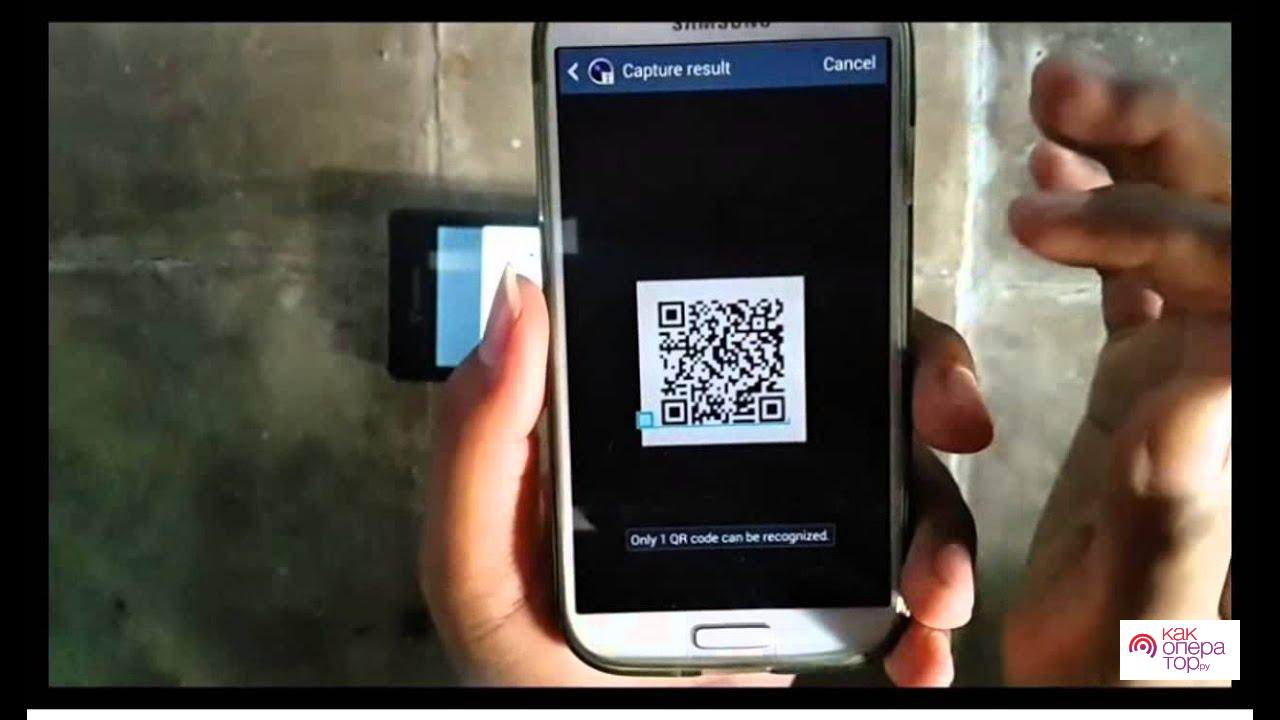
После этого нужная информация или документ найдется и откроется. Возможно открытие в разных форматах. Например, в PDF.
Xiaomi
По умолчанию любое устройство от компании Xiaomi оснащено сканером QR-кодов. Он находится в разделе инструментов, автоматически редко срабатывает четко. Его моно найти в дополнительном меню смартфонов. Если сканер в Самсунг встроен в камеру, то в Ксиоми он находится в отдельной программе.
Для нахождения необходимо открыть инструменты, найти сканер. Запуск программы происходит быстро. Наводим камеру на изображение, после чего высветится автоматическое распознавание информации или же состав продукта. Это интересная функция телефона.
Huawei
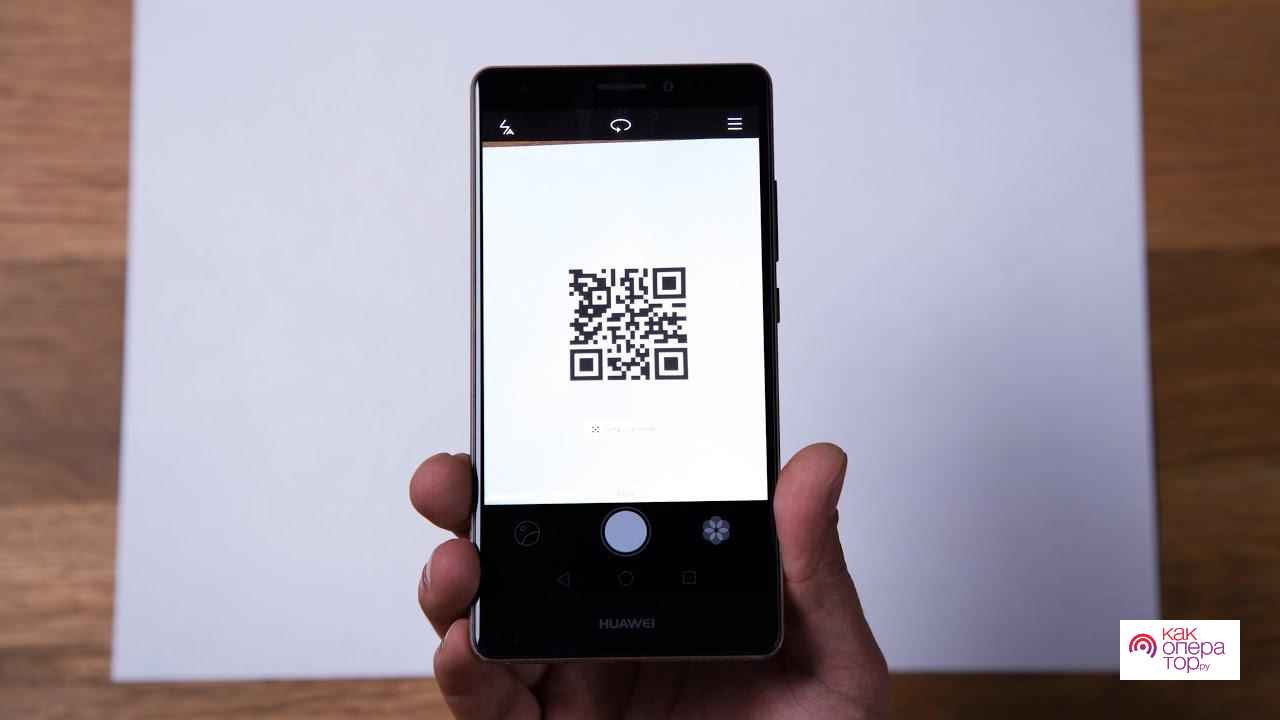
В телефонах Хуавей сканер можно вынести даже на заблокированный экран. Распознает код также быстро. Благодаря этому информация расшифроваться достаточно легко, буквально в несколько кликов. По умолчанию программа находится в меню быстрого поиска. Можно сохранять после ссылку на диск.
Как можно считать информацию с QR-кода?
Для сканирования qr-кода надо использовать программу, предварительно закачанную и установленную на смартфон. Есть множество вариантов бесплатного софта. Особой разницы между ними нет. Вам остается выбрать любое приложение, подходящее для вашей версии устройства.
Для считывания информации надо запустить программу и поднести камеру смартфона к коду. После сканирования на экране появится ссылка на данные, которые зашифрованы в изображении.
Многие устройства снабжены функцией автосканирования кодов. В этом случае вам не потребуется загружать дополнительный софт, потому что все необходимое уже есть в таком аппарате.
Как сканировать QR-код на Android и iPhone?
- Запустите камеру мобильного телефона или специальное приложение.
- Наведите объектив на QR-код таким образом, чтобы он сфокусировался на центре изображения.
- Как только объектив поймает фокус, пользователь будет перенаправлен по закодированному адресу.

Важно! Если для считывания QR-кода используются сторонние приложения, углы квадратного шифра должны совпасть с отмеченными углами внутри приложения
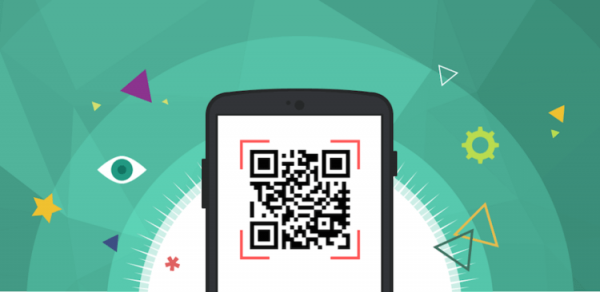
Как считывать QR-код на ПК?
Для этого есть 2 варианта:
- установить на своем ПК (ноутбуке) бесплатную программу для считывания кода;
- не устанавливать никаких программ и просто использовать бесплатный онлайн-сервис.
Приведем ссылки для каждого из двух вариантов:
Мы не рекомендуем скачивать и устанавливать программы на ноутбук и ПК без крайней необходимости и, соответственно, предпочитаем пользоваться онлайн-сервисами:
Онлайн-сервис для считывания QR кода http://decodeit.ru/qr/
Перейдя по указанной ссылке, увидим следующие возможности:
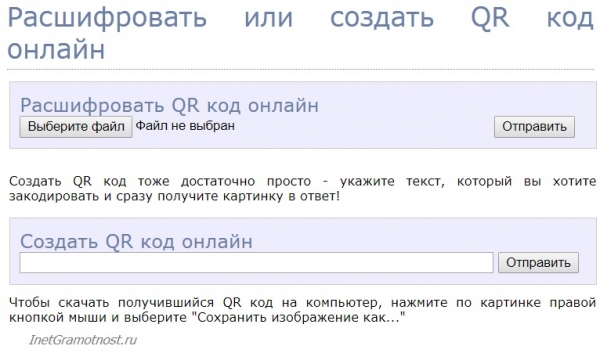
Принцип использования такого сервиса прост. Там, где есть код (на каком-то сайте, в социальной сети и т.п.), надо сохранить его как картинку на своем ПК. Для этого кликаем по коду ПКМ (правой кнопкой мыши), а в появившемся меню выбираем “Сохранить картинку как”. В итоге на ПК QR код будет сохранен в виде файла, содержащем код в виде обычной картинки.
Далее открываем онлайн-сервис и загружаем туда файл с картинкой с помощью кнопки “Выберите файл” (рисунок см. выше). После этого жмем “Отправить”. Сервис расшифровывает код и выдает нам ту информацию, которая зашифрована в коде.
Как можно оплатить по QR-коду?
QR-коды размещаются в интернете и на любых поверхностях: на чеках, квитанциях, тогда зарождается вопрос, как оплатить по QR-коду. Чтобы сделать оплату по коду, магазину необходимо создать QR-код для оплаты конкретного заказа и показать пользователю.

Пользователь в свое время считывает QR-код через приложение на своем устройстве, и сразу после этого попадёт на платежную форму для оплаты этого заказа. А магазину после оплаты приходит уведомление.
Технические особенности QR кода
QR коды бывают разных версий и в зависимости от них имеют разный размер. От 21 на 21 пикселя без учета полей в первой версии до 177 на 177 пикселей в сороковой версии.
Существует 4 основных типа кодировок:
- Среди них цифровая (для шифровки цифр),
- алфавитно-цифровая (цифры и символы),
- байтовая (данные),
- кандзи (предназначенная для работы с иероглифами).
Для исправления ошибок в QR-коде, в случае его повреждения или нанесения дополнительных рисунков, используется код Рида-Соломона с 8-битным кодовым словом. Существует четыре уровня избыточности (7%, 15%, 25% и 30%).
Есть и другие сложные степени защиты от ошибок считывания
Особую важность они обретают в случае работы с платежными и идентификационными системами. Одной из таких степеней является перебор всех возможных вариантов считывания с подсчетом штрафных баллов по особым правилам для каждой из них
В итоге выбирается самый удачный вариант, который и принимается за истинный.
Как устроены QR-коды?
QR-коды всегда имеют квадратную форму. Сердцем кода является так называемая матрица с ее замысловатым рисунком. Черные линии и квадраты содержат данные, которые хранятся в модулях. Количество модулей зависит от того, какой объем данных необходимо сохранить.
Самый маленький QR-код (версия 1) содержит 441 модуль (21х21). Версия 40 имеет 31 329 модулей (177х177) и, соответственно, больший размер. Кроме того, QR-код содержит дополнительные данные, необходимые для корректного распознавания информации программами-сканерами мобильных телефонов.
- Позиционирование. Данная метка, расположенная в трех углах рисунка, позволяет сканирующему устройству распознавать положение QR-кода и быстрее запускать процесс сканирования. На качество распознавания влияет ширина белой рамки вокруг QR-кода.
- Номер версии. QR-код содержит также информацию об используемой версии кода – в настоящее время их количество уже достигло сорока (см. рис. внизу слева).
- Синхронизация. Между тремя позиционными метками проходит пунктирная линия, которая задает модель матрицы.
- Формат. С помощью этой информации сканирующее устройство определяет используемый формат данных. Например то, что именно скрывается в коде: календарная запись, контактные данные или ссылка на ресурс в Интернете.
- Направление. Данная метка помогает сканирующему устройству определять, имеет ли изображение QR-кода искажение перспективы или нет. Чем больше код, тем больше такого рода меток в нем содержится.
Где расположена информация?
Матрица, несмотря на кажущуюся путаницу множества линий и квадратов, предоставляет широкие возможности для хранения данных. В отличие от старых штрих-кодов данные в матрице хранятся в двух измерениях – по вертикали и по горизонтали (см. рис. ниже).
Так, небольшие квадратики могут вместить около 4 тысяч буквенно-цифровых символов, то есть букв в сочетании с числами и спецсимволами. Для сравнения: наносимый на упаковках штрих-код системы EAN способен хранить только 13 чисел.
Благодаря системе коррекции ошибок прочитать QR-код можно даже в том случае, если часть кода отсутствует или повреждена. Чем выше степень коррекции ошибок, тем меньше данных можно поместить в QR-код. Кстати, QR-коды могут иметь и другой цвет – не только черно-белый
Важно лишь одно: чтобы между светлыми и темными участками был четкий контраст.
Micro QR code
Кроме основного типа QR кода, в последнее время начал набирать популярность Micro QR. Основным преимуществом является бОльшая эффективность. В самом коде используется только одна метка позиционирования, в отличии от трех в большом варианте (большие квадраты по углам). Это позволяет высвободить дополнительное пространство, не переживая за ошибки считывания.
Кроме этого, в Micro QR уменьшен размер свободной области. В обычном варианте должно использоваться 4 модуля свободного пространства, а в Micro QR только два. Свободным полем является чистая область за пределами изображения кода, а модулями — один элемент (квадратик) внутри самого кода. То есть уменьшение свободной области позволяет разместить код более красиво и опять же сэкономить место.
Лучшие способы отсканировать QR-код на Андроид
Чтобы считать зашифрованные данные, потребуется воспользоваться специальной программой. Ниже представлена подробная информация, с помощью которой можно узнать, как отсканировать QR-код на Андроид.
QR-reader
QR-reader – популярное приложение, позволяющее сканировать кьюар-код на Андроид. Чтобы считать зашифрованную информацию, потребуется:
Открыть Play Маркет и ввести в поисковую строку запрос «Считыватель QR-кода». Среди предложенных приложений следует выбрать QR-reader.
Нажать на кнопку установки и дождаться скачивания программы. Достаточно часто после нажатия кнопки «Установка» всплывает окно, в котором отражена просьба предоставления доступа к информации на Андроиде. В данном случае потребуется нажать «Принять». После завершения процесса загрузки программы на экране вместо клавиши «Установка» возникнет кнопка «Открыть». На рабочем столе появится новый значок установленного приложения.
Теперь можно открыть программу QR Code Reader. При открытии приложения вид экрана будет выглядеть по типу стандартного экрана камеры. Настроить сервис достаточно просто.
Камеру следует направить на QR-code
Важно выровнять квадрат, который хранит информацию, в кадре камеры. Процесс аналогичный действиям, когда владелец смартфона делает фотографии
Однако сейчас нет необходимости нажимать на кнопки. Как только сканер сможет прочитать код, возникнет всплывающее окно, содержащее URL-адрес в зашифрованном изображении.
В этот момент потребуется нажать «Ок» для того, чтобы перейти на страницу веб-сайта. Программа самостоятельно сможет запускать веб-браузер и перемещаться по URL-адресу в QR-code.
Сканирование QR-code на Анроид
QRbot
QRbot – еще одно популярное приложение, способное помочь тем, кто хочет знать, как сканировать штрих-код телефоном Андроид. После установки приложения на смартфон необходимо запустить его и навести камеру на зашифрованное изображение
Очень важно, чтобы изображение полностью попадало в видоискатель. QRbot выдаст запрос, что делать с кодом и каким образом будет происходить передача скачанной информации после ее чтения: через СМС либо электронную почту
Среди основных возможностей приложения стоит выделить:
- Поддержание распространенных форматов штрих-кодов, а именно QR, Data Matrix, Aztec, UPC, EAN и др.
- Открытие URL-адреса, подключение к точке доступа Wi-Fi, добавление событий в календарь, считывание карты VCards.
- Защиту от вирусных ссылок благодаря Chrome Custom Tabs с технологией Google Safe Browsing.
- Возможность сканирования изображений без доступа к памяти устройства Андроид.
- Возможность обмена контактными данными через QR-code без доступа к адресной книге.
- Поиск сохраненных кодов в файлах изображений либо сканирование с использованием камеры.
- Возможность включения фонарика для того, чтобы добиться правильного сканирования, ведь в темном помещении зашифрованная информация может быть не распознана.
- Использование масштабирования для считывания штрих-кода с большого расстояния.
QR Scanner
Скачав приложение QR Scanner, необходимо нажать на кнопку «Открыть». Вместо курсора мышки на экране появится крестик. Это позволяет удобно осуществлять выбор функций на экране.
Как правильно пользоваться сканером QR-кодов для Андроид? Наведя курсор на желаемый объект, захватить область, отображающую квадрат с черными точками и пробелами. Приложение способно автоматически сканировать и расшифровывать скрытую информацию. Результат, который будет считан с зашифрованного изображения, автоматически сохранится на устройстве и отобразится в сообщении.
Совет! При желании можно сканировать коды с компьютера. С этой целью потребуется выбрать в верхнем меню операцию «Из файла» и нажать на необходимый образ на жестком диске.

Работа в программе Молния QR-сканер
«Молния QR-сканер»
Скачав «Молнию QR-сканер», потребуется включить приложение. Процесс считывания информации будет аналогичен сканированию кодов иными программами. Среди основных преимуществ «Молнии» стоит выделить:
- поддержание разнообразных типов зашифрованных данных;
- простоту использования (достаточно навести объектив камеры на QR-code);
- возможность сохранения истории сканирования;
- мгновенное получение результата;
- возможность использования фонарика;
- сканирование как отечественных кодов, так и зарубежных.
Приложение содержит большое количество рекламы, что становится причиной быстрого разряда батареи.
Какой сканер штрих-кодов выбрать для Андроид, решать каждому индивидуально. Описания приложений помогут принять правильное решение.
Что такое штрихкод и зачем он нужен?
За штрихкодом скрываются сведения о его типе и месте произведения товара. Грубый анализ чисел, закодированных в виде полосок разных ширин, не даст много информации: куда большую её часть предоставит база баркодов. У каждого магазина она отличается в зависимости от представленного ассортимента на продажу. Так станут известны: цена, название, фотографии продукта и другие характеристики, которые известны магазину.
Необязательно, чтобы код был представлен в виде чёрных линий, заключённых в прямоугольник на белом фоне. Можно и просто указать его цифрами. Некоторые производители грамотно подходят к дизайну всех упаковок целиком, благодаря чему иногда штрихкоды представлены в различных интересных формах и цветах. Вы до сих пор не знаете, как отсканировать штрих код на Андроиде? Читайте наш материал до конца, где мы описали все возможные способы.
Чем штрихкод отличается от QR-кода
QR-код позволяет закодировать любую информацию, которую можно вывести обратно на любом устройстве. Штрихкоды же требуют подключения к базе (то есть, пользование специальными приложениями для каждого магазина) для получения детальных данных.
Чтобы было проще запомнить:
- QR-код – равносторонний, с большими квадратами по углам;
- штрихкод – в полоску, зачастую (но не всегда) расположенный в прямоугольнике.
Штрихкодами в магазинах обычно обозначаются комбинации цифр. Несмотря на возможность закодировать и другие знаки, она не используется повсеместно. Существуют разные стандарты кодирования, однако простому пользователю они ни к чему – эта информация важна в основном для производителей.
Коды, начинающиеся цифрой «2», уникальны для каждого магазина. Это значит, что так маркировать продукты может компания, занимающаяся продажей, по своему желанию, если производитель не нанёс наклейку самостоятельно (самый яркий пример – фрукты в супермаркетах).
QR-коды уже рассматривались на сайте в тексте «Как на Айфоне сканировать QR-код». Имеется и статья, актуальная для Android.
Варианты использования QR кодов в разных странах мира
Среди основных можно назвать оплату товаров и услуг населением азиатских стран. В Китае почти все оплачивают покупки при помощи встроенных возможностей многофункционального приложения WeChat. С его помощью оплачиваются товары на кассе, преподносятся денежные подарки путем перевода (у китайцев очень распространены так называемые ”красные конверты”) и даже подается милостыня городским попрошайкам.
Традиционные китайские красные конверты дарятся на праздники. Благодаря WeChat они стали электронными.
Согласно данным iResearch, объем мобильных платежей в Китае в 2018 году составил 72,1 триллиона юаней или примерно 10 триллионов долларов. Львиную долю из этого составили именно платежи при помощи QR-кодов.
Широкому распространению такого вида оплаты поспособствовала китайская компания Inspiry, которая в 2003 году изобрела быстрый способ считывания кодов. Правда, в начале нулевых оплата все равно проходила только в течение 15-20 секунд. Впоследствии трудности преодолели и ускорили процесс, а рост объема платежей пошел вверх по экспоненте. Для сравнения, с 2011 года он вырос почти в 1000 раз и каждый год рос не меньше, чем на четверть.
В это же время в Европе и США люди существенно реже сталкиваются с QR кодами. Например, по данным опросов в США, только 20 процентов продавцов знает как ими пользоваться и примерно такое же количество человек хоть раз в жизни сканировало QR код. Определенные попытки продвижения есть, но они очень слабые и заключаются только в размещении специальных меток на памятниках архитектуры, в общественных местах и на рекламных материалах.
Исключениями являются единичные случаи, вроде австралийского бренда UGG и американской компании Sennheiser, которые реализовали проверку подлинности на основе QR кода. После вскрытия упаковки покупателю предлагается просканировать код. Если его нет или система выдала ошибку, покупатель может вернуть товар в магазин, так как он является контрафактным.
Россия в этом вопросе продвинулась чуть дальше. Например, у нас уже несколько лет действует стандарт на использование QR кодов в документах. Он позволяет наладить документооборот на предприятиях и обеспечить боле удобную оплату коммунальных платежей. Проблема в том, что мало кто этим пользуется.
В марте — апреле 2020 года ряд стран? включая Россию, из-за пандемии коронавируса начали внедрять системы контроля за перемещением граждан с использованием QR-кодов.
Для EMUI 8
Для подключения функции «scanner штрих-кода» есть три варианта, характерные индивидуальными характеристиками.
Способ №1 — с заблокированного смартфона
- Зажать кнопку питания на «мобильном телефоне» до появления заставки.
- Свайпнуть снизу экрана вверх.
- Нажать на иконку, расположенную справа.
- После того, как отобразится окно сканирования включить QR- сканер «Навести» камеру и захватить границами рамки код.
- После считывания данные отобразятся на экране.
Рабочий экран Huawei не отвечает: причины и что делать
Способ №2 — с разблокированного смартфона
- активизировать панель быстрого поиска приложения — свайп вниз из центра дисплея устройства; в правом углу находится необходимый ярлык;
- после щелканья на ярлык, возникнет окно сканирования, аналогично первому варианту. Необходимо выполнить аналогичные действия.
Способ № 3 — с помощью камеры
Отсканировать QR- код на телефоне Huawei и Honor можно еще одним способом.
- Откройте приложение «Камера», выберите «Еще», нажмите «Сканер». Пункт может отобразиться не мгновенно, поэтому необходимо будет подождать некоторое время.
- Сфотографируйте необходимый код. Сделайте его так, чтобы изображение поместилось в установленную рамку.
- Сбоку слева появится маленькое изображение.
Функция сканирования кода — помощь современному пользователю, благодаря которой он может собирать бонусы с покупок, не имея при себе карту клиента. Получить необходимые сведения, «зашифрованные» в виде специального кода. А также совершать интернет-покупки без надобности постоянного ввода банковских реквизитов (но для безопасности использования личных средств система запросит проверочный код, отправленный по СМС).
Инструкция
Сделать это довольно просто, так как утилита предназначенная для распознавания изначально находится в прошивке смартфона и ее не потребуется устанавливать отдельно. Так, например, чтобы сканировать QR код на Honor 8x, достаточно опустить шторку быстрого доступа и найти соответствующую иконку. В том случае, если ее нет – нажимаем на кнопку редактирования меню быстрого доступа и там выбираем пункт “Сканировать”.

В том случае, если сканер запускается в первый раз, система запросит доступ к камере (необходимо нажать на “Разрешить”), а после – отобразит изображение с видоискателя, который следует навести на QR-код.

Если код сгенерирован правильно, он моментально распознается системой и на экране отобразиться расшифрованное содержимое, которое можно будет сохранить в памяти мобильного устройства.

Стоит отметить, что распознавать можно не только изображение с камеры, но и обычные картинки. Так, например, сделав скриншот экрана с изображением QR-кода, открываем утилиту “Сканировать” и выбираем пункт “Скан изображения”, где ищем нужное изображение и распознает его содержимое.

Помимо распознавания QR вы можете также генерировать и свои зашифрованные изображения. Для этого в утилите “Сканер” необходимо нажать на кнопку “Создать” и там выбрать один из доступных вариантов: “Веб-сайт”, “Контакт” , “Программа”,”Wi-Fi” или произвольный “Текст”.
После генерации своего QR-кода его необходимо дать на расшифровку владельцу другого смартфона, который сможет быстро и безошибочно воспользоваться им.
Данная инструкция касается любых смартфон Хонор, но вполне возможно, что некоторые из них (особенно с устаревшими прошивками) могут быть лишены такой возможности. В этом случае можно установить любой другой сканер QR-кодов, которые можно найти в Google Play по запросу: сканер QR.
Другие инструкции:
- https://h-helpers.ru/kak-schitat-qr-kod-s-pomoshhyu-smartfona-huawei-honor/
- https://4huawei.ru/guides/skanirovanie-qr-i-shtrih-kodov-na-huawei/
- https://huawei-insider.com/kak-skanirovat-qr-kod-na-honor-i-huawei.html
- https://huawei-wiki.com/kak-otskanirovat-qr-kod-na-huawei-i-honor.html
- https://kak-na-android.ru/kak-otskanirovat-qr-kod-na-honor-huavej.html
ПОДЕЛИТЬСЯ Facebook
tweet
Предыдущая статьяКак отправить ммс с андроида – пошаговое руководство в картинках
Следующая статьяКак это работает7 удобных способов организовать иконки на смартфоне
